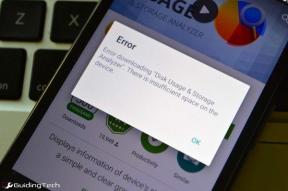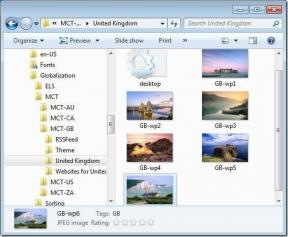แก้ไขข้อผิดพลาดการเล่นเพลงของ Google บน Android
เบ็ดเตล็ด / / April 05, 2023
Google Play Music เป็นบริการเครื่องเล่นเพลงโดย Google ที่ใช้เพื่อวัตถุประสงค์ในการสตรีม ดาวน์โหลด ซื้อ และจัดเก็บเพลงบนอุปกรณ์ แพลตฟอร์มนี้มีเพลงมากกว่า 50,000 เพลงให้เล่นฟรี เป็นคู่แข่งของ Spotify, Apple Music และ Pandora ช่วยให้ผู้ใช้สร้างเพลง เพลย์ลิสต์ และแม้แต่อัปโหลดเพลงของตนเองบนแอป การเป็นแอป Google ทำให้ Google Play Music มีข้อได้เปรียบในการซิงค์เพลงที่ดาวน์โหลดและเพลย์ลิสต์ในบัญชีของผู้ใช้กับอุปกรณ์อื่นๆ ทั้งหมด อย่างไรก็ตาม เช่นเดียวกับแอปบริการเดียวกันอื่นๆ Google Play Music ก็ประสบปัญหาทางเทคนิคเช่นกัน ปัญหาอย่างหนึ่งคือข้อผิดพลาดของ Google Music Playback ซึ่งผู้ใช้แอปหลายคนมีโอกาสเผชิญ หากคุณเป็นคนที่ประสบปัญหาเดียวกัน เรามีคำแนะนำที่สมบูรณ์แบบซึ่งจะช่วยให้คุณมีวิธีแก้ปัญหาที่มีประสิทธิภาพหลายประการในการเรียกคืนแอป Google Play Music ของคุณ ดังนั้น เรามาเริ่มกันที่การรู้ข้อผิดพลาด สาเหตุ และวิธีการที่ง่ายต่อการปฏิบัติ
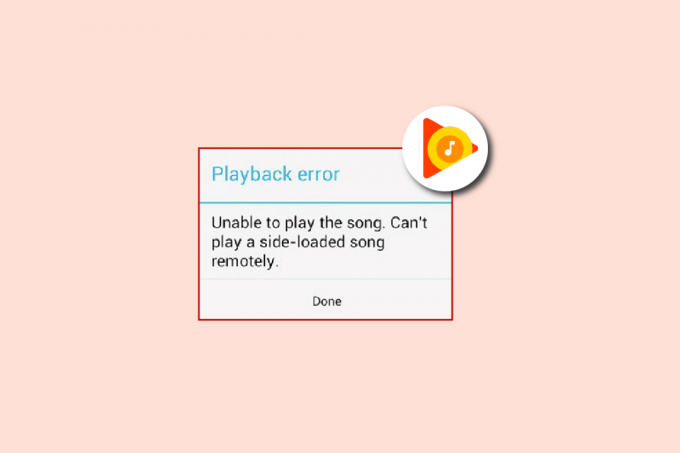
สารบัญ
- วิธีแก้ไขข้อผิดพลาดการเล่นเพลงของ Google บน Android
- วิธีที่ 1: แก้ไขปัญหาการเชื่อมต่ออินเทอร์เน็ต
- วิธีที่ 2: ตรวจสอบการใช้ข้อมูล
- วิธีที่ 3: ล้างแคช Google Play Music
- วิธีที่ 4: ลงชื่อออกจากอุปกรณ์อื่นทั้งหมด
- วิธีที่ 5: ติดตั้ง Google Play Music ใหม่
วิธีแก้ไขข้อผิดพลาดการเล่นเพลงของ Google บน Android
มีเหตุผลสองสามข้อที่อาจอยู่เบื้องหลังข้อผิดพลาดในการเล่นเพลงบน Google Play Music ของคุณ ให้เราดูบางส่วนของพวกเขาที่ระบุไว้ด้านล่าง:
- ปัญหาการเชื่อมต่ออินเทอร์เน็ตหรืออุปกรณ์
- มีคนอื่นใช้บัญชี Google Play Music ของคุณ เนื่องจากอนุญาตให้สตรีมได้ครั้งละหนึ่งบัญชีต่อบัญชี Google
- ถึงขีดจำกัดของอุปกรณ์ในบัญชี Google Play Music
- การถึงขีด จำกัด ข้อมูลมือถืออาจเป็นสาเหตุหนึ่งที่อยู่เบื้องหลังข้อผิดพลาดในการเล่น
- ข้อมูลที่เสียหายและแคชของแอป
บันทึก: แอป Google Play Music ไม่สามารถใช้งานได้อีกต่อไป ดังนั้น วิธีการด้านล่างอาจใช้ไม่ได้อีกต่อไป คุณสามารถใช้ได้ เพลง YouTube แอพแทน

มีวิธีแก้ไขปัญหาง่ายๆ บางอย่างที่สามารถช่วยแก้ปัญหาการเล่นได้ ตอนนี้คุณทราบดีถึงสาเหตุที่มักจะนำไปสู่ปัญหาการเล่นเพลงใน Google Play Music แล้ว ให้เราไปสู่วิธีการต่างๆ ด้วยวิธีเดียวกันนี้
บันทึก: เนื่องจากสมาร์ทโฟนไม่มีตัวเลือกการตั้งค่าที่เหมือนกัน และแตกต่างกันไปในแต่ละผู้ผลิต ดังนั้น โปรดตรวจสอบการตั้งค่าที่ถูกต้องก่อนที่จะทำการเปลี่ยนแปลงใดๆ สมาร์ทโฟนที่ใช้ในขั้นตอนต่อไปนี้คือก หัวเว่ย โทรศัพท์.
วิธีที่ 1: แก้ไขปัญหาการเชื่อมต่ออินเทอร์เน็ต
ขั้นตอนแรกที่มักจะช่วยในการแก้ไขข้อผิดพลาด Google Music Playback ในครั้งแรกคือทำให้การเชื่อมต่ออินเทอร์เน็ตบนอุปกรณ์ที่คุณใช้แอปนั้นเสถียร การเชื่อมต่ออินเทอร์เน็ตต่ำหรือไม่มีเลยเป็นสาเหตุหลักของปัญหาดังกล่าว ดังนั้นจึงควรตรวจสอบความเร็วของเครือข่ายของคุณ เนื่องจาก Google Play Music ต้องการการเชื่อมต่อที่เสถียรเพื่อให้ทำงานได้อย่างถูกต้อง คุณสามารถตรวจสอบความเร็วอินเทอร์เน็ตได้โดยใช้แอปอื่นๆ บนโทรศัพท์ของคุณ หากทุกอย่างทำงานได้ดี ให้ลองใช้ขั้นตอนด้านล่าง:
1. ปล่อย Google Play เพลง แอพบนอุปกรณ์ของคุณ
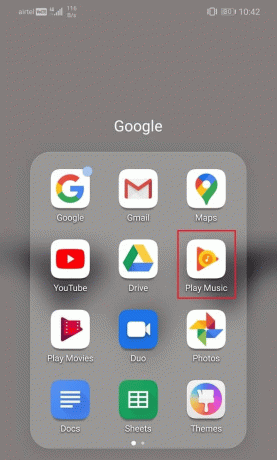
2. ตอนนี้ แตะที่ เส้นแนวตั้งสามเส้น ไอคอนที่มุมซ้ายบนของหน้าจอหลัก
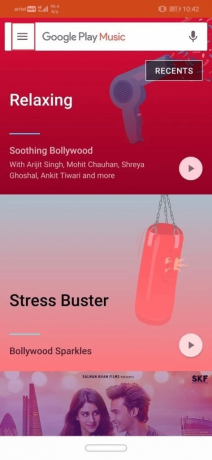
3. จากนั้นแตะที่ การตั้งค่า ตัวเลือกอยู่ที่ด้านล่าง

4. ตอนนี้เลื่อนลงไปที่ ส่วนการเล่น และตั้งค่า คุณภาพบนเครือข่ายมือถือ ถึง ต่ำ.
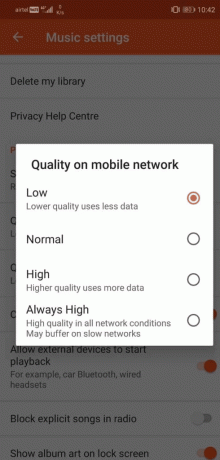
5. นอกจากนี้ยังตั้งค่า คุณภาพบนเครือข่าย Wi-Fi ถึง ต่ำ.
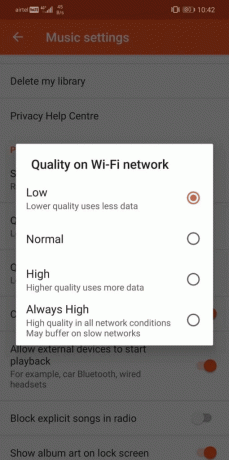
เมื่อดำเนินการตามขั้นตอนแล้ว ให้เปิดแอปอีกครั้งเพื่อตรวจสอบว่าข้อผิดพลาดในการเล่นได้รับการแก้ไขแล้วหรือไม่ คุณยังสามารถลองแก้ไขปัญหาอินเทอร์เน็ตได้ด้วยการปิด Wi-Fi หรือเครือข่ายมือถือของคุณ หากคุณยังคงประสบปัญหาเกี่ยวกับการเชื่อมต่ออินเทอร์เน็ต คุณสามารถลองแก้ไขปัญหาด้วยความช่วยเหลือจากคู่มือของเรา วิธีเพิ่มความเร็วอินเทอร์เน็ตบนโทรศัพท์ Android ของคุณ.
อ่านเพิ่มเติม:แก้ไข Google Play Music ทำให้หยุดทำงาน
วิธีที่ 2: ตรวจสอบการใช้ข้อมูล
หากคุณยังสงสัยเกี่ยวกับวิธีแก้ไขข้อผิดพลาดในการเล่นเพลง แสดงว่าการตรวจสอบความแรงของการเชื่อมต่ออินเทอร์เน็ตนั้นไม่เพียงพอ คุณต้องตรวจสอบการใช้ข้อมูลสำหรับแอป Google Play Music บนมือถือของคุณด้วย หากแอปไม่มีสิทธิ์ที่จำเป็นในการเข้าถึงข้อมูลผ่าน Wi-Fi หรือเครือข่ายมือถือ คุณอาจประสบปัญหาเกี่ยวกับการเล่น ดังนั้น วิธีที่ดีที่สุดที่คุณสามารถทำได้คือตรวจสอบการใช้ข้อมูลและการอนุญาตสำหรับแอปโดยใช้ขั้นตอนต่อไปนี้:
1. เปิด การตั้งค่า แอพพลิเคชั่นบนสมาร์ทโฟนของคุณ
2. ถัดไป แตะที่ แอพ การตั้งค่า
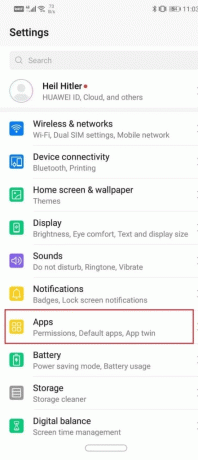
3. ค้นหา Google Play เพลง แอพแล้วแตะเพื่อเปิด
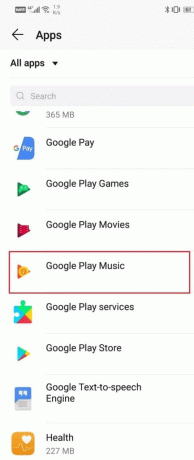
4. ตอนนี้แตะที่ การใช้ข้อมูล.
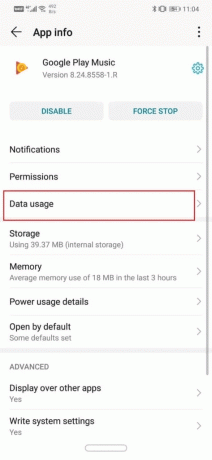
5. ตรวจสอบให้แน่ใจว่ามีตัวเลือกทั้งหมดด้านล่าง การเข้าถึงเครือข่าย เป็น เปิดใช้งาน.
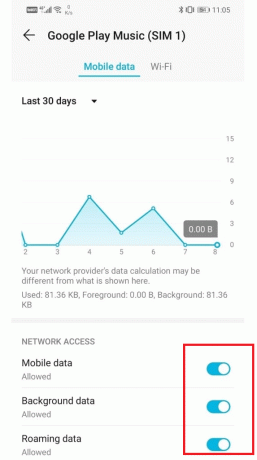
อ่านเพิ่มเติม:แก้ไขปัญหาเกี่ยวกับ Google Play Music
วิธีที่ 3: ล้างแคช Google Play Music
Google Play Music จัดเก็บข้อมูลในรูปแบบของไฟล์แคชที่เก็บข้อมูลที่บันทึกไว้ในแอป เมื่อไฟล์แคชเหล่านี้สร้างขึ้น อาจเกิดความเสียหายและส่งผลให้เกิดข้อผิดพลาดในการเล่นเพลง ดังนั้นคุณต้องลบไฟล์ที่เหลือเหล่านี้เพื่อให้แอปสะอาดและปราศจากข้อผิดพลาดในการเล่น ทำตามขั้นตอนด้านล่างเพื่อล้างไฟล์แคชและข้อมูลเหล่านี้ออกจากแอป
1. ปล่อย การตั้งค่า บนอุปกรณ์ Android ของคุณ

2. ตอนนี้ เลือก แอพ จากรายการตัวเลือกที่มีอยู่ด้านล่าง การตั้งค่า.
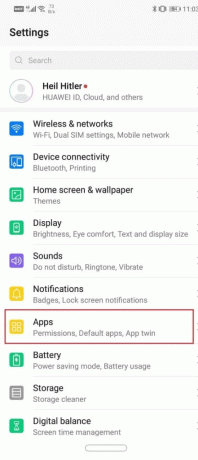
3. ถัดไปค้นหาและเปิด Google Play เพลง แอป.
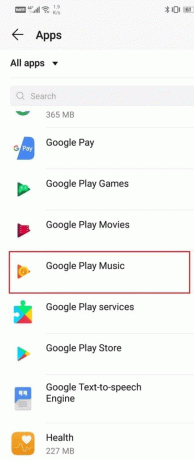
4. ตอนนี้ เลือก พื้นที่จัดเก็บ.
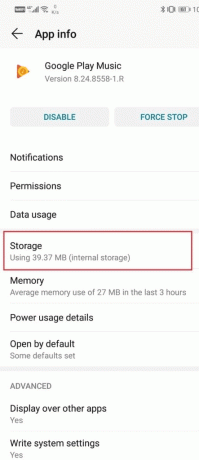
5. ถัดไป แตะที่ตัวเลือก ข้อมูลชัดเจน และ ล้างแคช เพื่อดำเนินการลบออก
เมื่อทำตามขั้นตอนเสร็จสิ้น ให้ออกจากการตั้งค่าและเปิด Google Play Music อีกครั้งเพื่อตรวจสอบว่าปัญหาการเล่นได้รับการแก้ไขแล้วหรือไม่
วิธีที่ 4: ลงชื่อออกจากอุปกรณ์อื่นทั้งหมด
ข้อผิดพลาด Google Music Playback มักพบในบัญชีที่มีอุปกรณ์มากกว่าหนึ่งเครื่องพยายามเข้าถึงแอป ตามบรรทัดฐานของแอป มีเพียงอุปกรณ์เดียวเท่านั้นที่สามารถสตรีมเพลงบน Google Music Play หากมีอุปกรณ์มากกว่าหนึ่งเครื่องพยายามใช้แอป ข้อผิดพลาดในการเล่นอาจปรากฏขึ้น ดังนั้น คุณต้องลงชื่อออกจากอุปกรณ์อื่นๆ ทั้งหมดที่บัญชี Google ของคุณลงชื่อเข้าใช้เพื่อกำจัดปัญหานี้ นี่คือขั้นตอนในการทำเช่นนั้น
1. ประการแรกไปที่ของคุณ Googleแดชบอร์ดบัญชี.
2. เปิด ความปลอดภัย เมนู.

3. ใน อุปกรณ์ของคุณ ส่วน เลือก จัดการอุปกรณ์ ตัวเลือก.
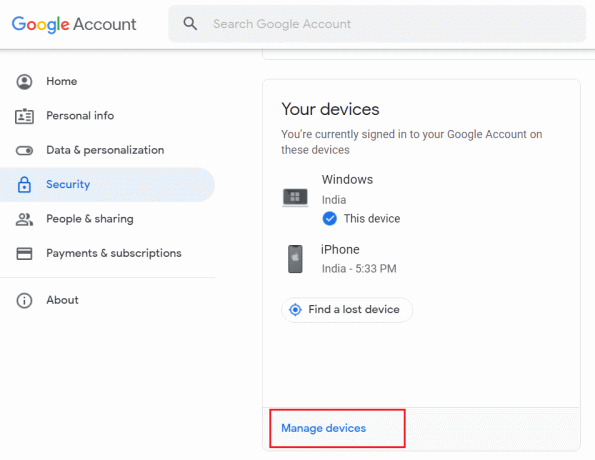
รายการที่แสดงอุปกรณ์ทั้งหมดของคุณที่เชื่อมต่อกับบัญชี Google จะปรากฏขึ้น
4. ตอนนี้ เลือก ไอคอนสามจุด ที่ด้านขวาบนสุดของอุปกรณ์ที่คุณต้องการลบออกจากบัญชี Google

5. เลือก ออกจากระบบ ตัวเลือกเพื่อออกจากระบบจากอุปกรณ์เฉพาะ

อ่านเพิ่มเติม: แก้ไขข้อผิดพลาดต้องมีการตรวจสอบสิทธิ์ Google Play บน Android
วิธีที่ 5: ติดตั้ง Google Play Music ใหม่
การแก้ไขล่าสุดที่เป็นไปได้ในการแก้ไขข้อผิดพลาดในการเล่นเพลงคือการติดตั้ง Google Play Music ใหม่บนอุปกรณ์ Android ของคุณ การติดตั้งแอพใหม่ช่วยในการกำจัดข้อบกพร่องและปัญหาทั้งหมดที่อาจอยู่เบื้องหลังข้อผิดพลาดในการเล่น ดังนั้น ถอนการติดตั้งแอปพลิเคชันจากโทรศัพท์มือถือของคุณ และติดตั้งใหม่อีกครั้งจาก Play Store ลองทำตามขั้นตอนต่อไปนี้สำหรับกระบวนการติดตั้งใหม่:
1. เปิด Google Play สโตร์ ในสมาร์ทโฟนของคุณ
2. แตะที่ ไอคอนโปรไฟล์.

3. จากนั้นเลือก จัดการแอปและอุปกรณ์.

4. ย้ายไปที่ จัดการ แท็บ ติ๊กถูกที่ Google Play เพลง แอพแล้วแตะที่ ขยะ ไอคอนที่ด้านบน

5. แตะที่ ถอนการติดตั้ง ปุ่มและรอจนกว่าแอปจะถูกถอนการติดตั้ง

6. จากนั้นค้นหา Google Play เพลง แอป.
7. ที่นี่ แตะที่ ติดตั้ง ตัวเลือกในการติดตั้งแอปอีกครั้ง

อ่านเพิ่มเติม:แก้ไขข้อผิดพลาดของ Google Play Store ในการตรวจสอบการอัปเดต
คำถามที่พบบ่อย (FAQs)
ไตรมาสที่ 1 ฉันจะแก้ไขข้อผิดพลาดในการเล่นบนมือถือของฉันได้อย่างไร?
ตอบ ในกรณีที่เกิดข้อผิดพลาดในการเล่น คุณสามารถลองเชื่อมต่ออินเทอร์เน็ตกับอุปกรณ์ของคุณอีกครั้งหรือ ติดตั้งแอปพลิเคชันอีกครั้ง เพื่อกำจัดปัญหา
ไตรมาสที่ 2 เหตุใด Google Play Music จึงแสดงข้อผิดพลาด
ตอบ ข้อผิดพลาดของ Google Play Music มักเกี่ยวข้องกับ แคชของแอป, ปัญหาข้อมูลที่เก็บไว้, หรือ ปัญหาเกี่ยวกับบัญชี Google.
ไตรมาสที่ 3 เกิดอะไรขึ้น ในการล้างข้อมูลจาก Google Play Music?
ตอบ หากคุณล้างข้อมูลจากแอปพลิเคชัน Google Play Music ข้อมูลที่เก็บไว้หรือข้อมูลที่ดาวน์โหลดทั้งหมดจะถูกลบออก
ไตรมาสที่ 4 สิ่งใดทดแทน Google Play Music ได้ดีที่สุด
ตอบ ทางเลือกที่ดีที่สุดสำหรับ Google Play Music คือ สปอติฟาย, อเมซอน มิวสิค, ยูทูบ, หรือ แอปเปิ้ลมิวสิค.
Q5. การล้างแคช Google Play Music จะทำอย่างไร
ตอบ การล้างแคช Google Play Music ช่วยในการลบข้อมูลชั่วคราวและแก้ไขข้อผิดพลาดเล็กน้อยที่อาจทำให้เกิดข้อผิดพลาดในการเล่น
ที่แนะนำ:
- แก้ไขไดรเวอร์ NVIDIA ไม่รองรับ Windows เวอร์ชันนี้
- แก้ไข Discord ข้อผิดพลาดเครือข่ายที่ไม่รู้จักบน Android
- แก้ไข Google Photos ไม่สามารถบันทึกการเปลี่ยนแปลงได้
- แก้ไขไม่สามารถสร้างการเชื่อมต่อที่ปลอดภัยด้วย Google Play Music
เราหวังว่าเอกสารนี้จะแนะนำวิธีที่ดีที่สุดแก่คุณ แก้ไขข้อผิดพลาดในการเล่นเพลงของ Google. แจ้งให้เราทราบเกี่ยวกับวิธีการที่ช่วยคุณได้มากที่สุด หากคุณมีข้อเสนอแนะหรือข้อสงสัย โปรดทิ้งไว้ในส่วนความคิดเห็นด้านล่าง